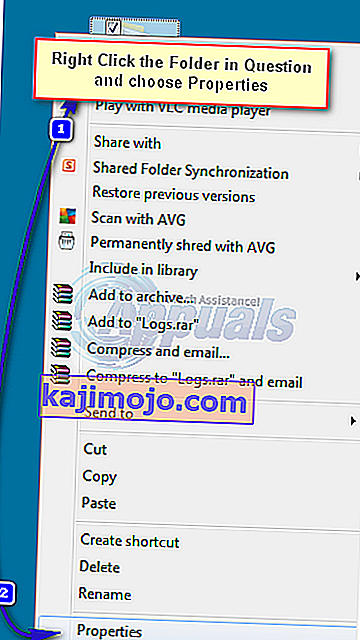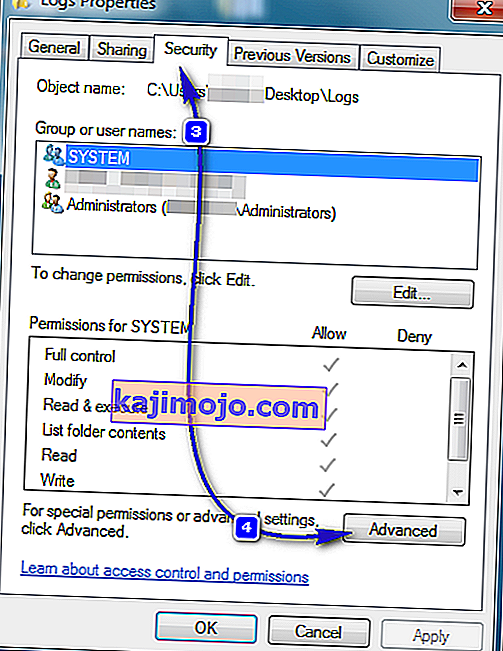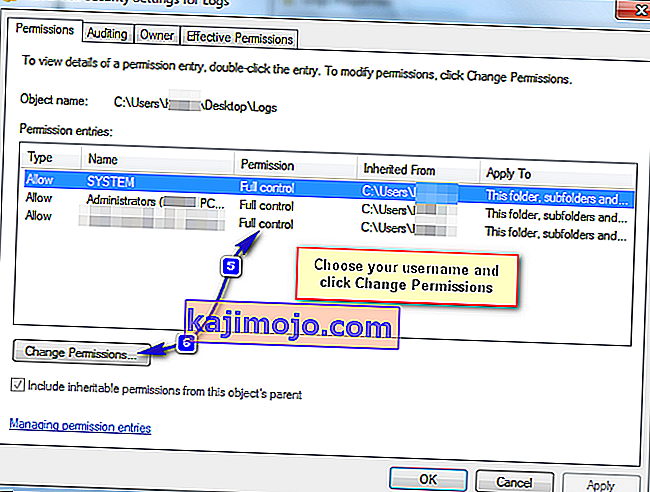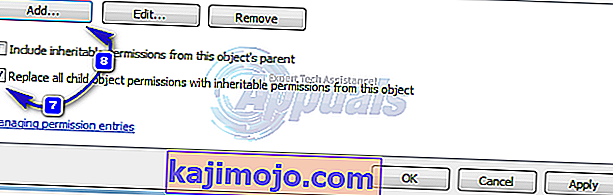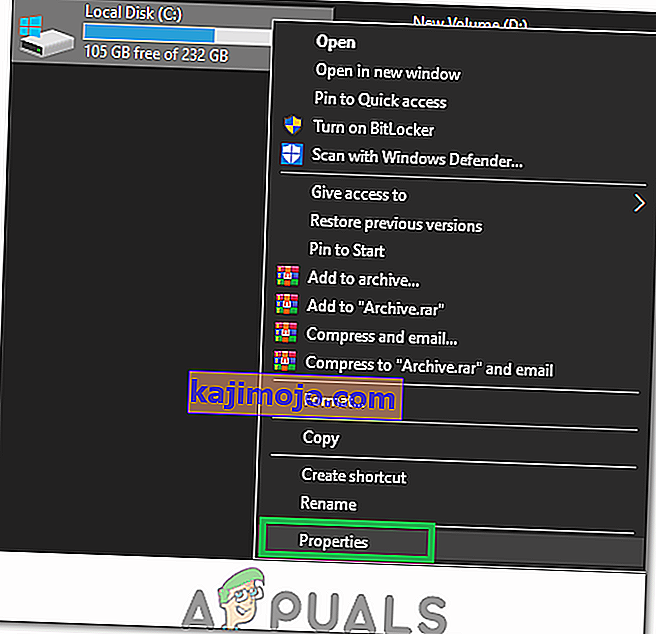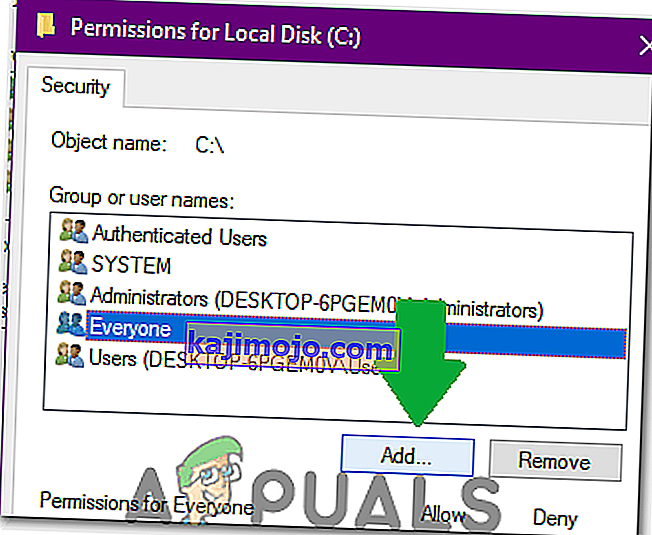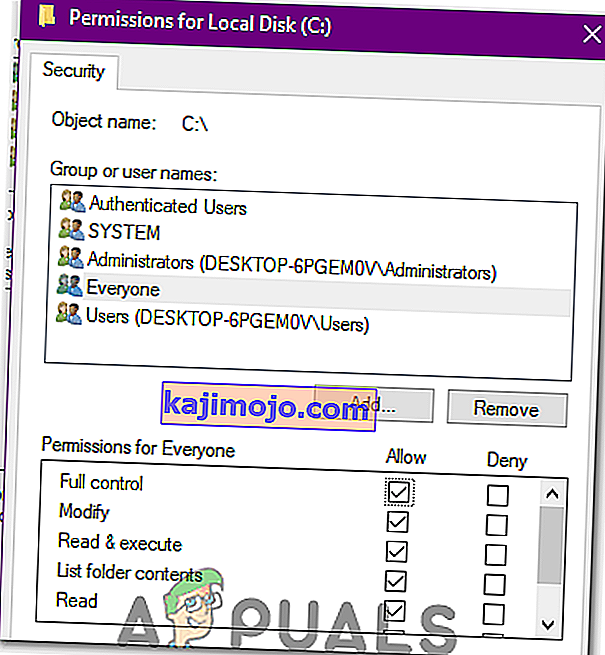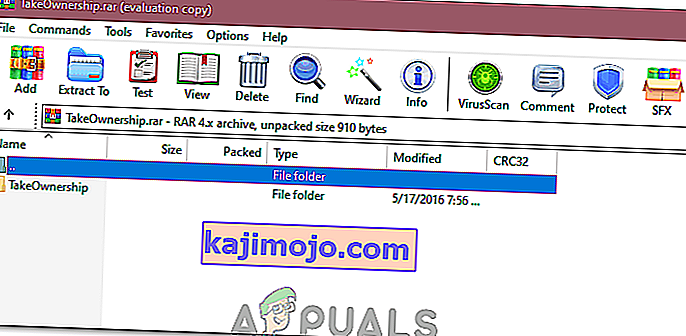Начин на који Виндовс функционише је да ако неки други поступак користи фасциклу, програм или датотеку, тада корисник неће моћи да изврши било какве промене у њему. Ако се приликом покушаја брисања или премештања датотеке / фасцикле појављује грешка „ Потребна вам је дозвола да извршите ову радњу “, највероватније је то узроковано проблемом са дозволама или је датотека / фасцикла користи други програм. На пример, мапа или датотека у фасцикли прави резервне копије или их скенира ваш програм АнтиВирус. Ако се дозволе промене, онда ће вам се и даље приказивати ова грешка - чак и ако сте администратор. У овом водичу ћу вас провести кроз неколико метода за решавање овог проблема.

1. метод: Поново покрените рачунар у сигурном режиму
Сафе Моде учитава прозоре са оним програмима и услугама који су повезани са Виндовсом и учитава се са минималним подешавањима. Ако је разлог „проблема са дозволом“ због датотеке коју користи други процес, тада ћете је морати избрисати путем сигурног режима. Поступите на следећи начин да бисте поново покренули систем у сигурном режиму:
- Да бисте поново покренули систем Виндовс 8 / 8.1 / 10 у сигурном режиму, кликните (овде).
- Поновно покретање система Виндовс 7 / Виста у сигурном режиму Поново покрените рачунар и више пута тапкајте Ф8 док не видите Напредни мени за покретање. Ако не видите овај мени, почните испочетка и више пута тапкајте тастер Ф8 на тастатури док не видите ово. Када видите ово, одаберите Сафе Моде витх Нетворкинг. Моћи ћете се фино пријавити у безбедни режим.
- У менију Напредног покретања изаберите Сигурни режим са умрежавањем помоћу тастера са стрелицама на тастатури. Притисните Ентер да бисте покренули рачунар у сигурном режиму са умрежавањем .

2. метод: Проверите дозволе
Да бисте проверили и изменили дозволе, следите кораке у наставку.
- Кликните десним тастером миша на датотеку или фасциклу и кликните Својства .
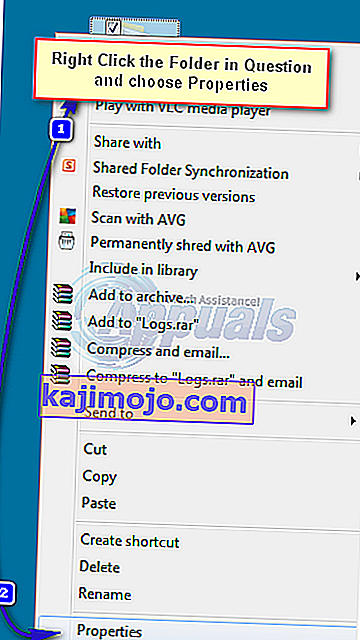
- Дођите до картице Безбедност и кликните Напредно.
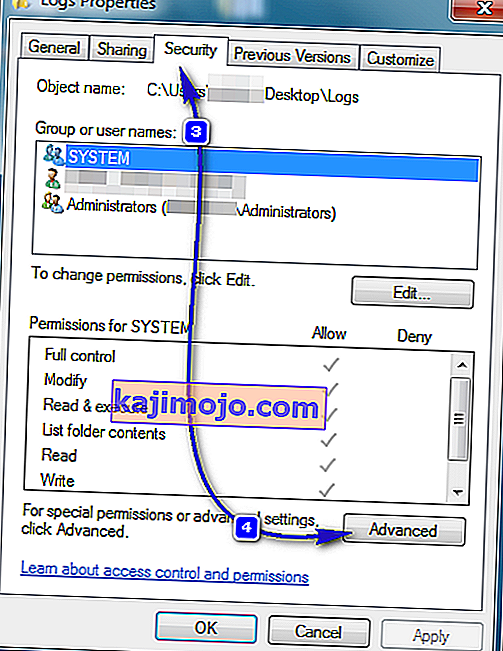
- Уверите се да ваш кориснички налог има „ Потпуну контролу “ над мапом и подмапама. Ако приметите да ваше корисничко име нема потпуну контролу, кликните на дугме Промени или промени дозволе након избора корисничког имена.
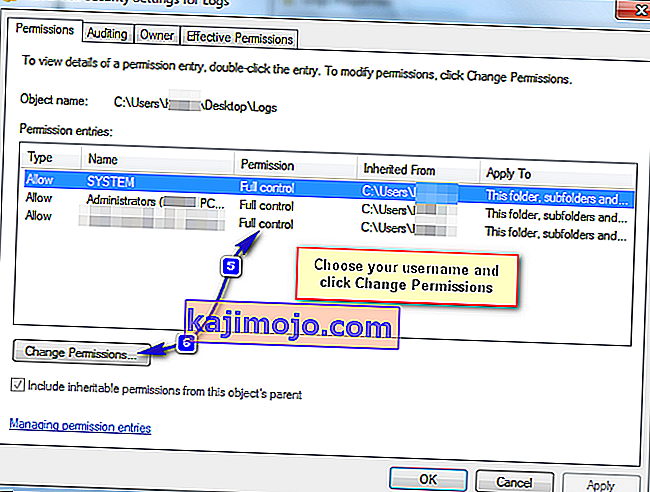
- Означите поље за потврду са ознаком „ Замените све дозволе подређених објеката наследним дозволама овог објекта“ .
Напомена: Ако користите Виндовс 7, уклоните ознаку из поља „ Укључи наследне дозволе од родитеља овог објекта“.
Ако користите Виндовс 8 или новији, видећете дугме за исту сврху. Кликните ово дугме.
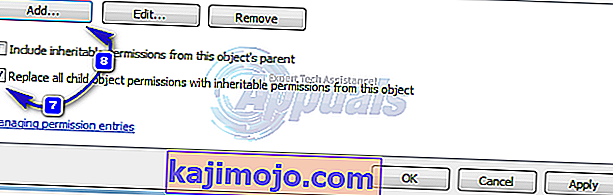
- Кликните на Додај. У оперативном систему Виндовс 7 унесите своје корисничко име у поље Ентер тхе објецт наме (Назив објекта) да бисте га изабрали . У оперативном систему Виндовс 8 и новијим верзијама изаберите Селецт ан принципал и унесите своје корисничко име у Ентер тхе објецт наме то селецт . Кликните ОК .

- Кликните пуну контролу у дијалогу је резултат и кликните на ОК . Сада имате пуни приступ датотеци или директоријуму док сте успешно уклонили све дозволе за друге кориснике, укључујући систем. Ако је до ове грешке дошло због дозвола, сада бисте могли да избришете ову датотеку или фасциклу.
3. метод: Користите Унлоцкер
Такође можете да користите Унлоцкер би Емпти Лооп. Једном преузмите, покрените програм и док инсталирате програм, одаберите Напредна опција и побрините се да поништите избор софтвера треће стране који долази у пакету са Унлоцкером. Када се инсталација заврши, затворите инсталациони програм.
Кликните десним тастером миша на фасциклу коју желите да избришете. Видећете нову опцију под називом Унлоцкер . Кликните ову опцију. Отвориће се прозор Унлоцкера. Показаће вам да ли је поступак закључао датотеку или фасциклу. Ако јесте, Унлоцкер ће вам показати листу свих таквих процеса. Одаберите Откључај све или било коју другу опцију по потреби.
Откључавање ће вам омогућити да лако избришете датотеку или фасциклу.
4. метод: Креирајте .бат датотеку која преузима власништво над фасциклом
Ако Виндовс не препозна ваше дозволе за датотеку, можете створити .бат датотеку која ће у потпуности преузети власништво над фасциклом и покренути је као администратор.
- Кликните десним тастером миша на радну површину и креирајте нову текстуалну датотеку под називом било шта. слепи миш .
- Отворите датотеку помоћу уређивача текста и у њу додајте следеће редове:
- Замените Ц: \ Лоцкед Дирецтори именом Патх тхе Фолдер који има проблема са дозволом.
СЕТ ДИРЕЦТОРИ_НАМЕ = "Ц: \ Лоцкед Дирецтори" ТАКЕОВН / ф% ДИРЕЦТОРИ_НАМЕ% / р / ди ИЦАЦЛС% ДИРЕЦТОРИ_НАМЕ% / додели администратора: Ф / т ПАУЗА
5. метод: Додавање дозвола за погон
Друга ствар коју можемо да урадимо да бисмо се супротставили овом проблему је промена дозвола за цео диск. Да бисте то урадили, следите кораке у наставку.
- Отворите функцију „Филе Екплорер“ или „Ми Цомпутер“ или „Тхис Пц“, у зависности од верзије Виндовс-а.
- Кликните десним тастером миша на партицију у којој се датотека налази и одаберите „Пропертиес“.
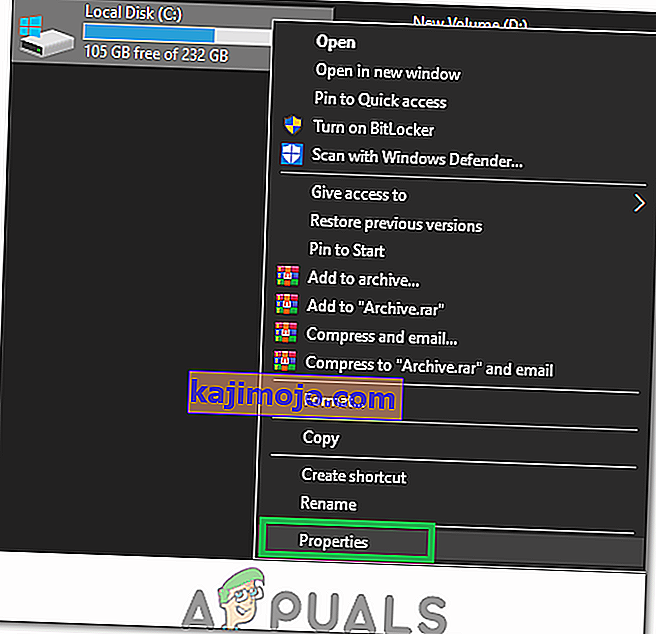
- У својствима одаберите картицу „Сигурност“ и кликните на дугме „Уреди“.
- Изаберите опцију „Додај“ и кликните на „Напредно“.
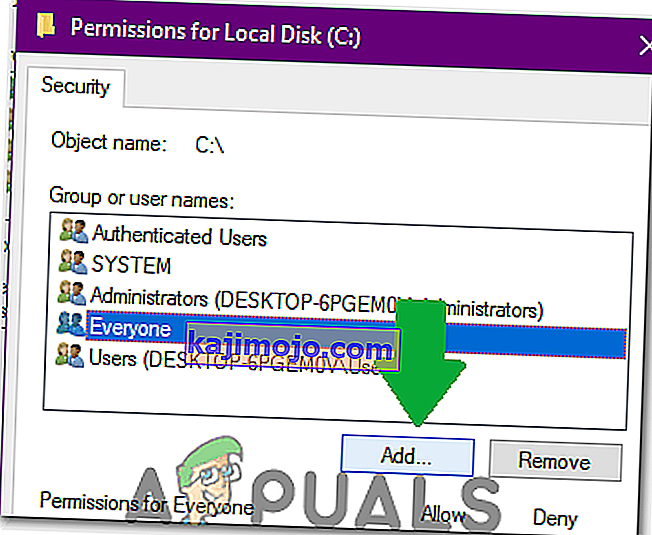
- Изаберите „Пронађи одмах“, померите се надоле и двапут кликните на „Сви“.
- Кликните на „ОК“ и у следећем прозору означите „Фулл Цонтрол“ и „Модифи“ дозволе за „Сви“ .
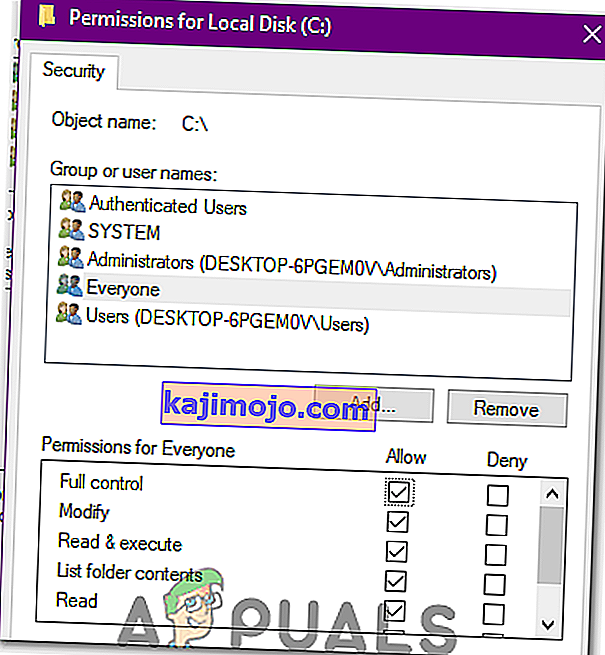
- Кликните на „Примени“ и изаберите „У реду“.
- Проверите да ли је проблем и даље присутан.
6. метод: Коришћење метода регистра
Неко на Интернету је дизајнирао кључ регистра који вам омогућава да преузмете власништво над датотеком на врло згодан начин. Све што треба да урадите је да га инсталирате на рачунар, а затим кликните десним тастером миша на датотеку над којом треба да се преузме власништво и изаберите „Преузми власништво“. Да бисте урадили све ово:
- Кликните овде да бисте преузели кључ регистратора.
- Након преузимања, извуците датотеку на прикладно место на радној површини, а затим је покрените.
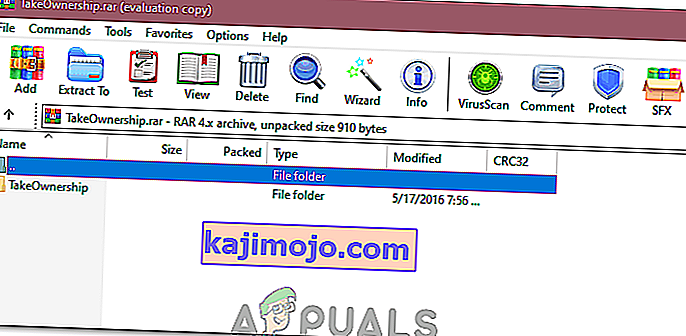
- Аутоматски ће се додати у кључ регистра.
- Сада кликните десним тастером миша на било шта над чиме желите да преузмете власништво и одаберите „Преузми власништво“.
- Проверите да ли је проблем и даље присутан.